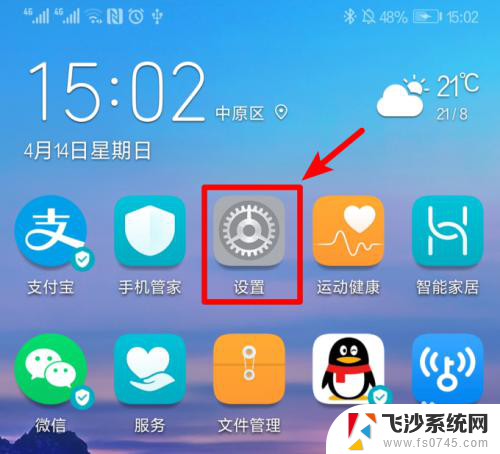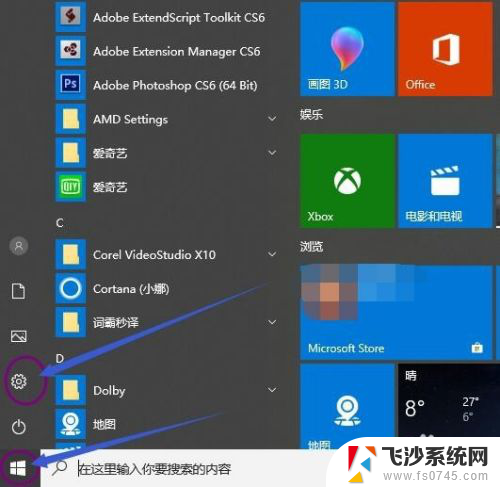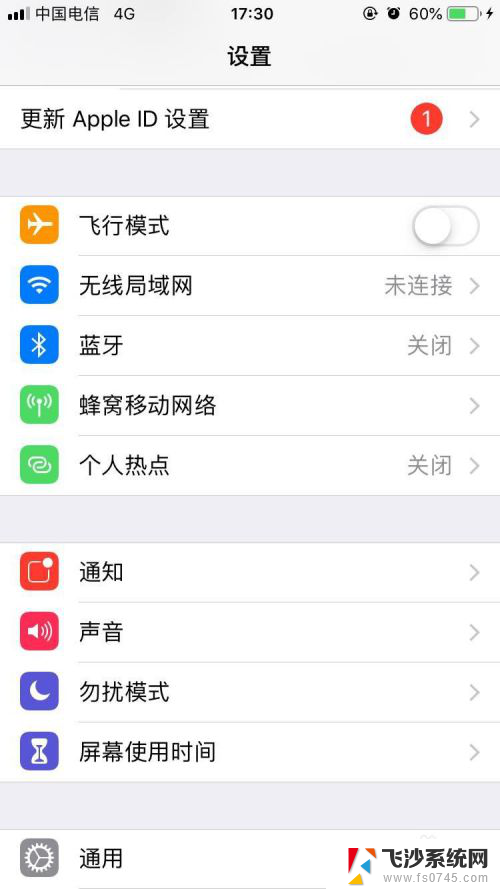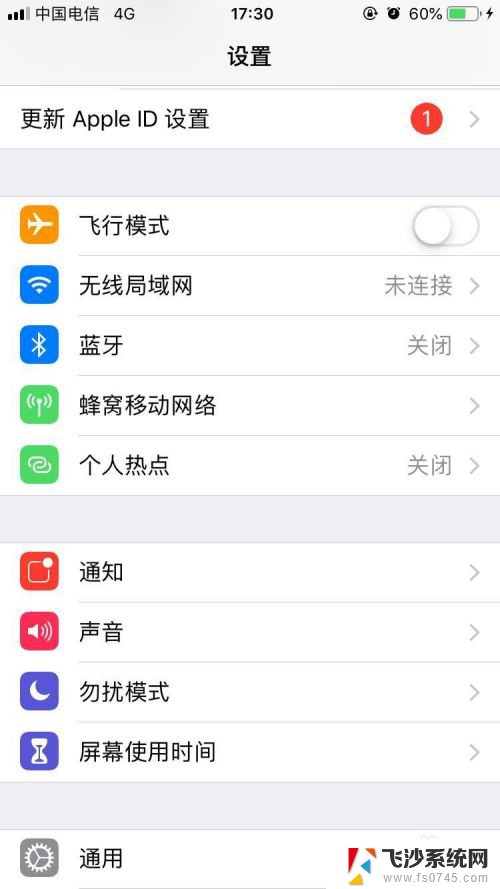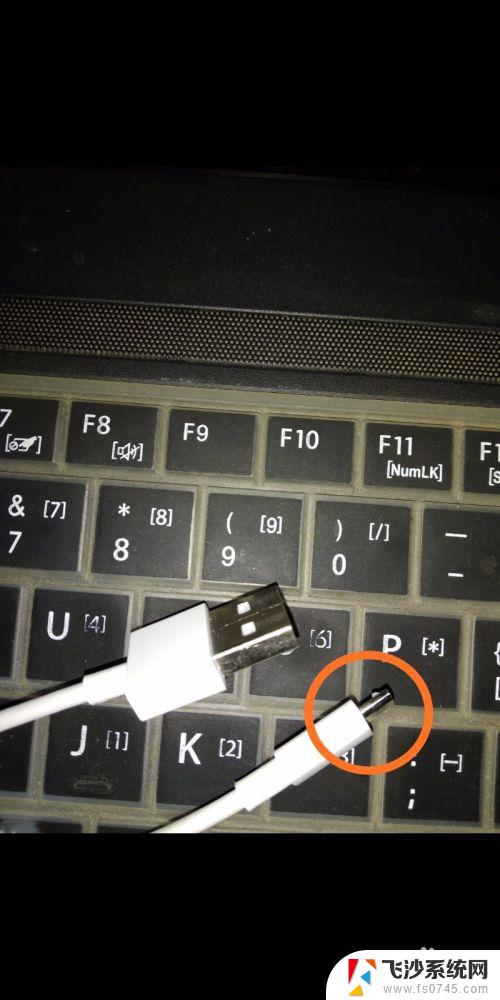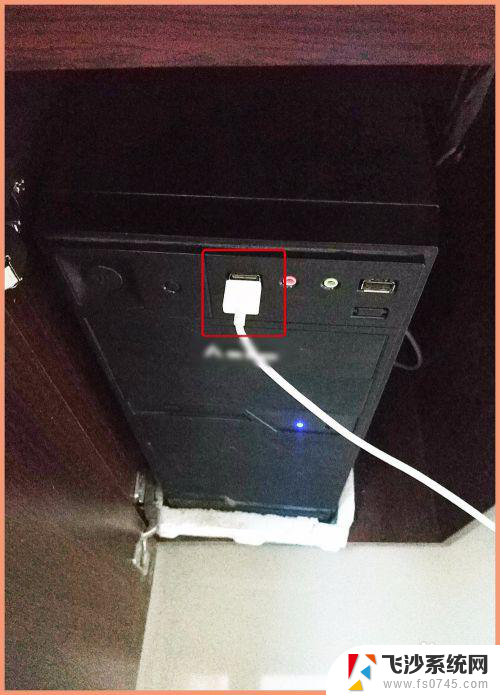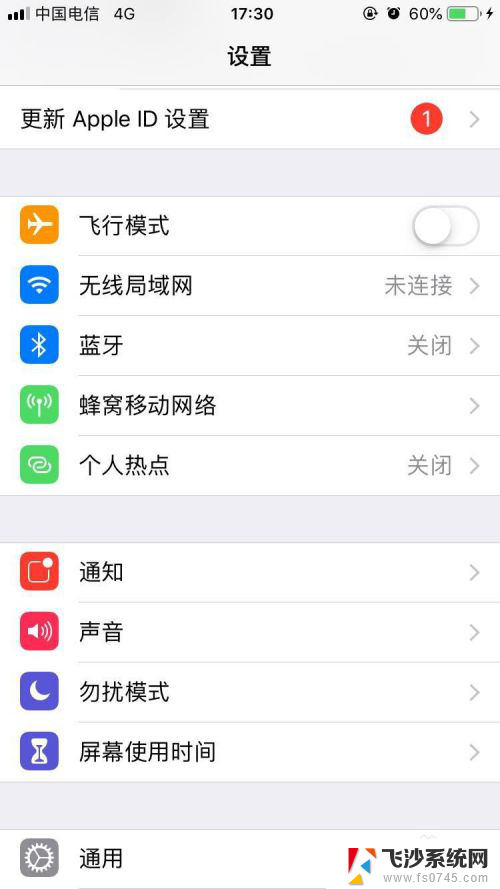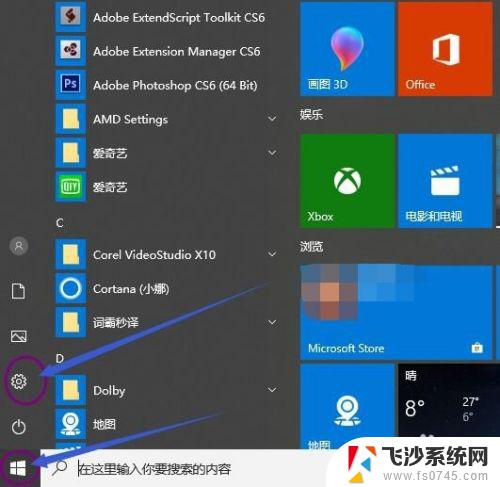手机如何给台式电脑共享网络 手机共享网络给台式电脑的方法
更新时间:2024-02-19 14:04:29作者:xtang
在现代社会中手机已经成为了我们生活中必不可少的工具之一,除了可以打电话、发短信、拍照等功能外,手机还可以作为一个热点,为其他设备提供网络连接。其中将手机的网络共享给台式电脑,可以帮助我们实现无线上网的便利。手机如何给台式电脑共享网络呢?接下来我们将介绍一些简单有效的方法,让您轻松实现手机共享网络给台式电脑的功能。
具体方法:
1.将手机与电脑通过USB数据线进行连接。打开手机的设置进入。
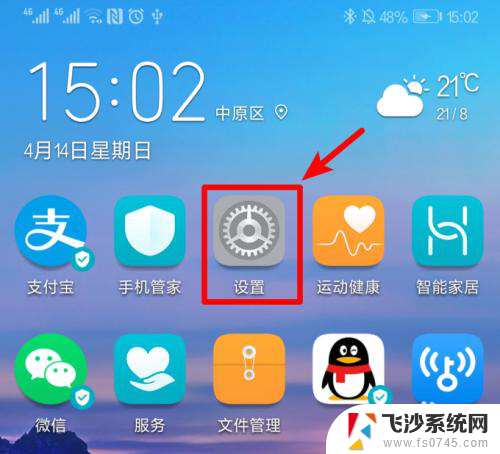
2.在手机设置列表中,点击设备连接的选项进入。
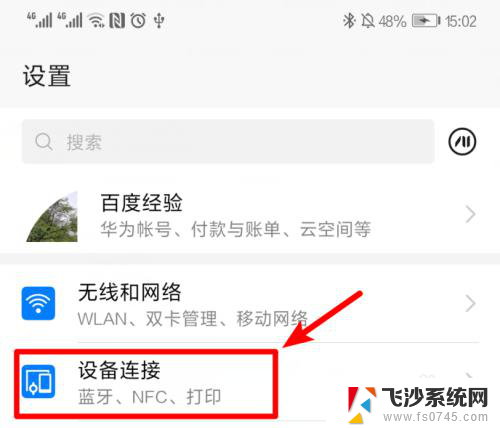
3.点击设备连接进入后,选择页面的移动网络共享的选项进入。
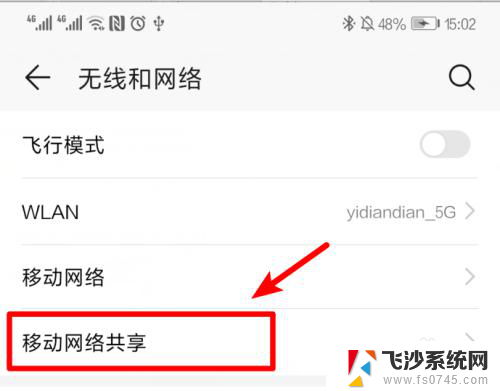
4.点击进入后,将USB共享网络后方的开关打开。
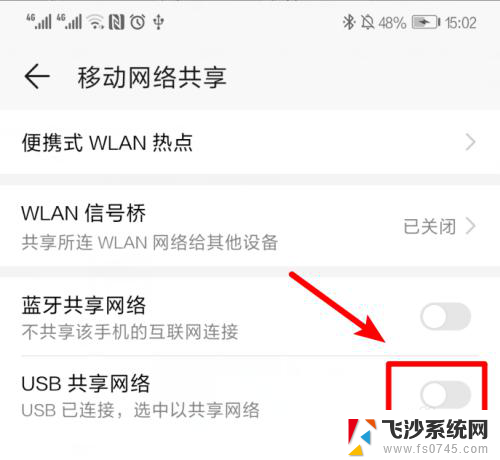
5.打开后,即可将手机网络共享给电脑使用。
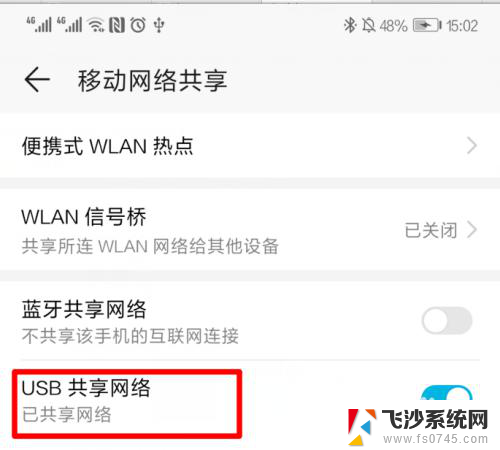
6.这时,在电脑端。可以看到电脑的网络已经连接成功。
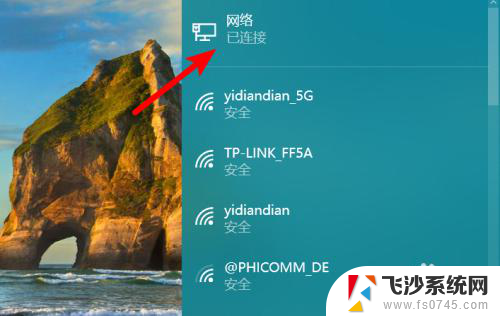
以上就是手机如何给台式电脑共享网络的全部内容,还有不清楚的用户可以参考以上步骤进行操作,希望对大家有所帮助。